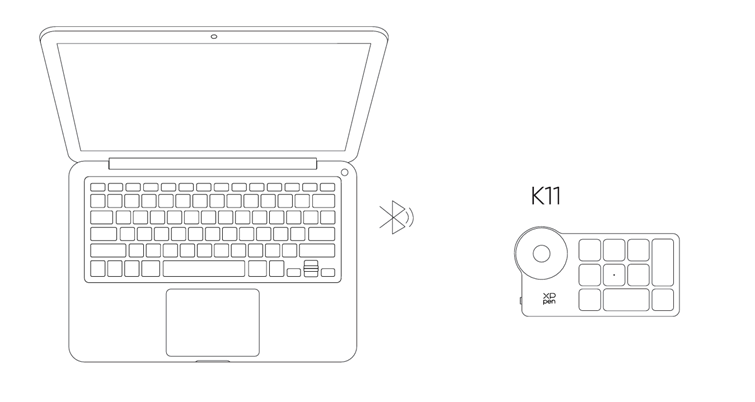按照以下步骤设置您的XPPen Artist Pro 24(Gen 2)4K手绘屏上进行创作
产品连接
1、将设备正面朝下轻放在一个干净的平面上
2、使用电源线和 电源适配器将您的设备连接到电源
3、确定以下哪些接口适用于连接您的计算机及设备:
3.1、USB-C:使用USB-C to USB-C数据线连接您的电脑和设备
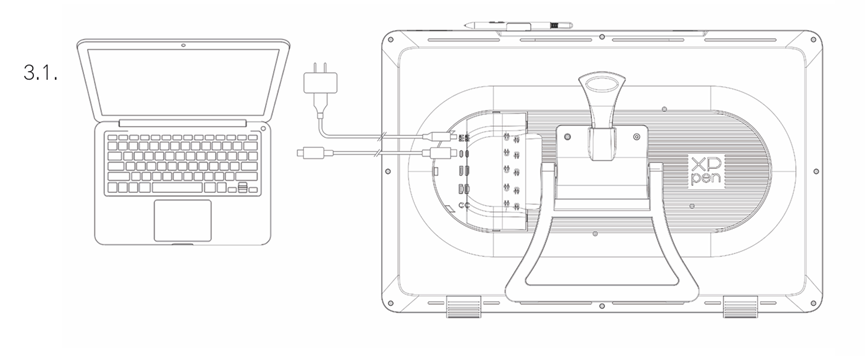
3.2、DisplayPort:使用DisplayPort 连接线和 USB-C to USB-A数据线连接您的电脑和设备
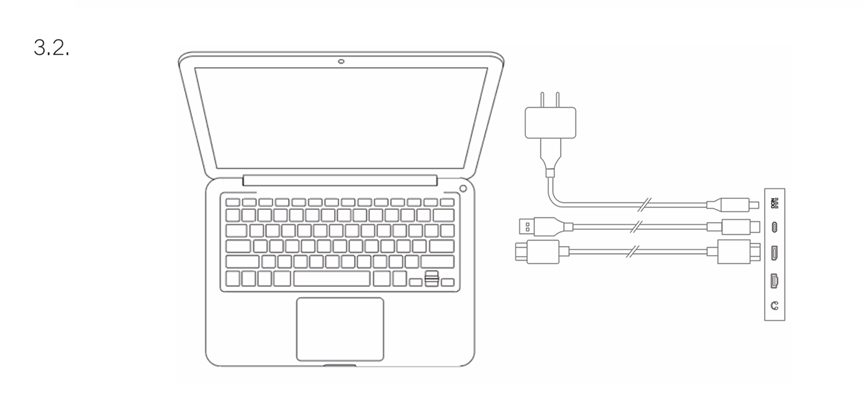
3.3、HDMI:使用 HDMI 连接线和USB-C to USB-A 数据线连接您的电脑和设备
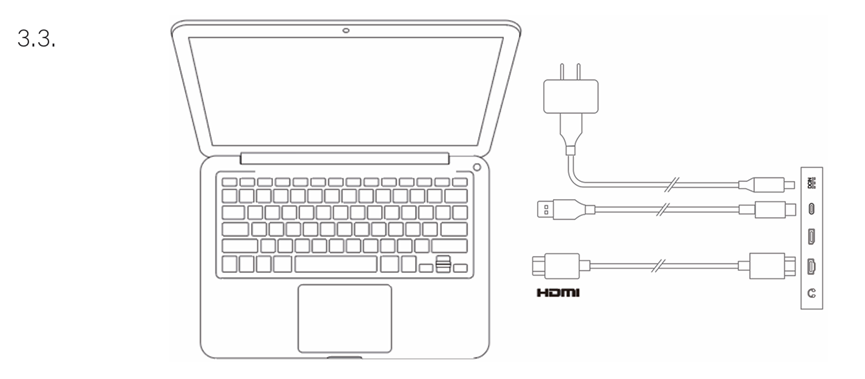
要保证您的设备正常工作,您必须同时连接视频和数据信号,请将视频信号通过视频接口连接到您的计算机和设备,请将数据信号通过 USB 接口连接
4、连接成功后,可以盖上线材盖
安卓手机或安卓平板连接
1、使用电源线和电源适配器将您的设备连接到电源
2、使用USB-C to USB-C数据线连接您的安卓产品和设备
* 适配手机型号请参考官网信息
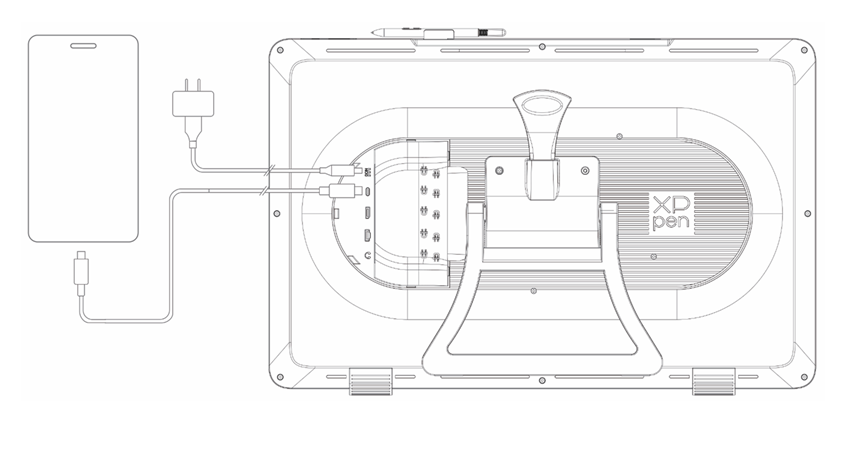
无线快捷键盘
1、有线连接:使用USB-C to USB-A 或者USB-C to USB-C数据线连接您的计算机和设备
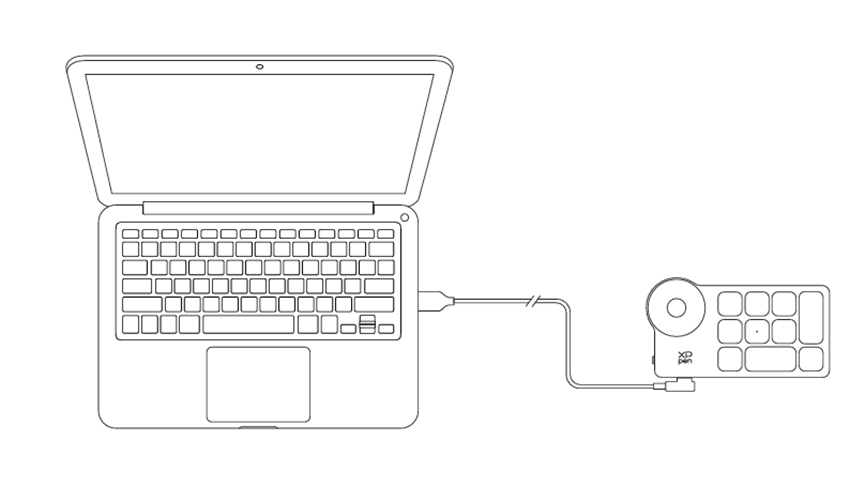
2、蓝牙接收器连接:将蓝牙接收器插入计算机,拨动无线快捷键盘电源开关,指示灯蓝色恒亮,恒亮30秒后指示灯熄灭。
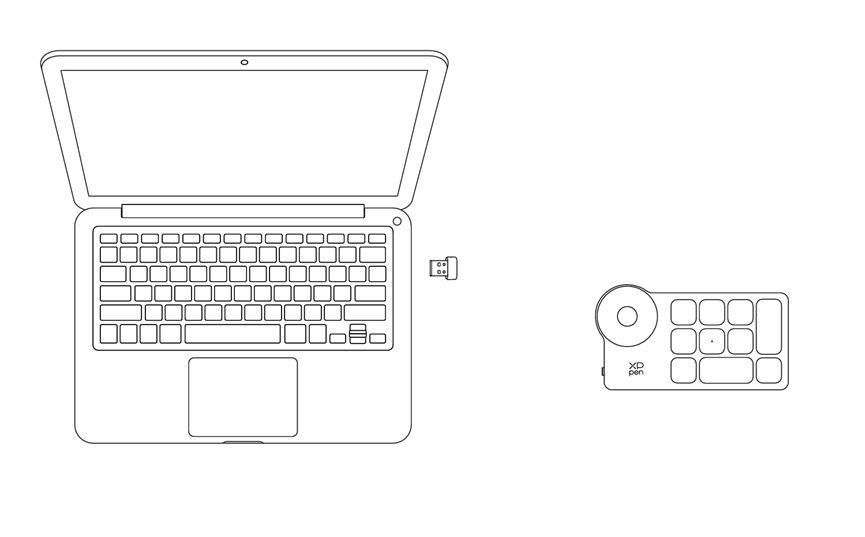
3、蓝牙无线连接:
3.1、拨动无线快捷键盘电源开关,无线快捷键盘指示灯蓝色慢闪,长按K11键6秒进入配对状态,指示灯蓝色快闪
3.2、打开计算机蓝牙功能,添加蓝牙设备,搜寻到设备名称“Shortcut Remote”,点击后完成蓝牙配对,指示灯蓝色恒亮;恒亮30秒后指示灯熄灭
3.2、打开计算机蓝牙功能,添加蓝牙设备,搜寻到设备名称“Shortcut Remote”,点击后完成蓝牙配对,指示灯蓝色恒亮;恒亮30秒后指示灯熄灭